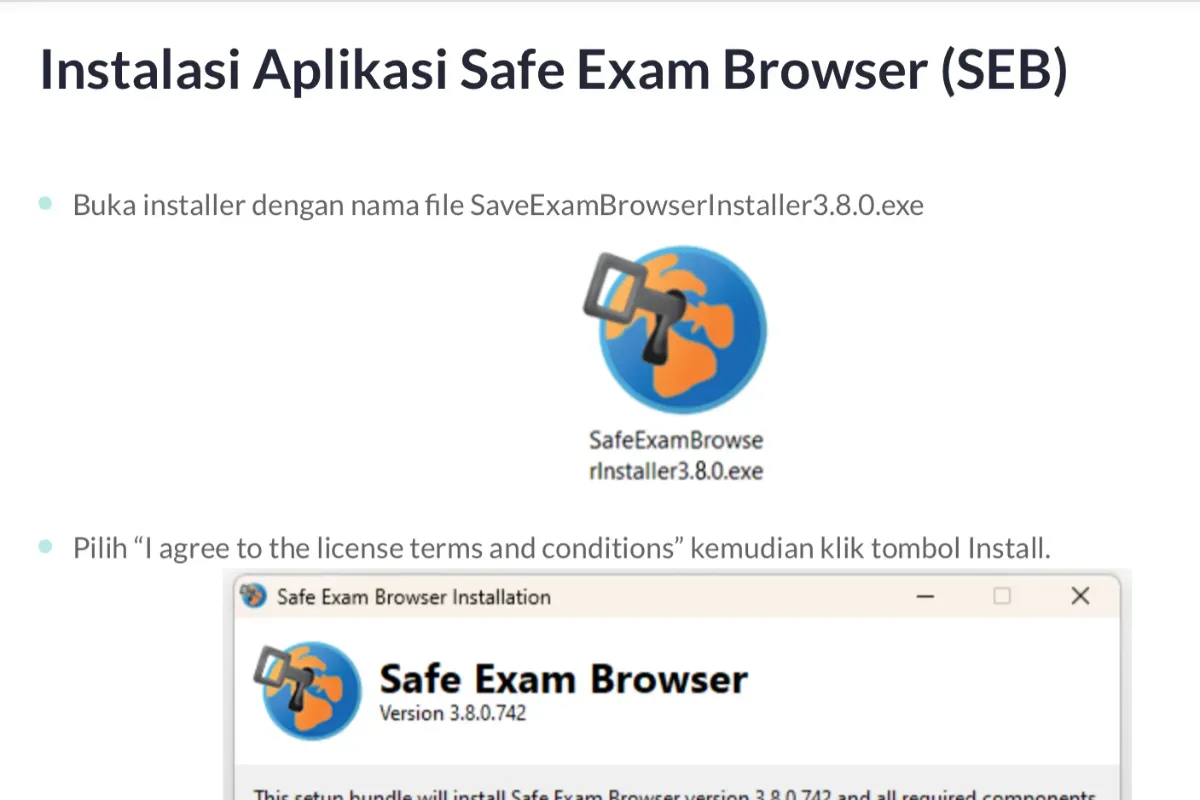Fitur Unggulan Exambppp
Kini Anda tahu apa itu Exambppp. Lalu, apa saja fitur-fitur krusial yang membuatnya menjadi bagian tak terpisahkan dari UKPPPG 2025?
- Keamanan Tingkat Tinggi (Lockdown Browser): Exambppp secara otomatis akan mengunci akses ke semua aplikasi dan situs lain di luar jendela ujian. Ini berarti, Anda tidak akan bisa membuka Google, Microsoft Word, PDF, atau aplikasi lain selama ujian berlangsung. Fokus Anda sepenuhnya akan tertuju pada soal.
- Pemantauan Langsung Berbasis Kamera: Demi menjaga integritas, aplikasi ini dilengkapi dengan sistem kamera aktif yang memantau wajah peserta secara real-time. Jika terdeteksi aktivitas mencurigakan seperti meninggalkan layar, berbicara, atau indikasi bantuan pihak ketiga, sistem akan langsung memberikan peringatan.
- Akses Tunggal Soal Ujian (Anti-Copy Paste): Semua soal UKPPPG hanya dapat diakses di dalam aplikasi Exambppp. Tampilan soal tidak dapat disalin, dicetak, atau diakses dari media eksternal, memastikan kerahasiaan materi ujian.
- Terintegrasi Penuh dengan SIMPKB: Exambppp hanya bisa diakses menggunakan akun SIMPKB resmi masing-masing peserta. Yang lebih penting, hasil pengerjaan ujian Anda akan otomatis tersimpan dengan aman dalam sistem pusat, meminimalisir risiko kehilangan data.
Spesifikasi dan Persiapan Instalasi Exambppp
Sebelum mengunduh dan menginstal Exambppp, pastikan perangkat Anda memenuhi spesifikasi minimum untuk menjamin kelancaran ujian. Berikut adalah hal-hal yang perlu Anda perhatikan:
- Sistem Operasi: Kompatibel dengan Windows 7, 8, 10, atau 11 (mendukung 32-bit dan 64-bit).
- RAM dan Ruang Penyimpanan: Pastikan RAM dan ruang penyimpanan perangkat Anda memadai untuk menjalankan aplikasi dan menyimpan data sementara.
- Koneksi Internet Stabil: Ini adalah kunci! Koneksi internet yang stabil sangat penting agar tidak terjadi disconnectselama ujian.
- Aplikasi Ekstraktor File (misal: 7-Zip): Anda memerlukan aplikasi untuk mengekstrak file installer Exambppp. Jika belum punya, Anda bisa mengunduh 7-Zip secara gratis di: https://www.7-zip.org.
Cara Instalasi Aplikasi Exambppp
Setelah memastikan perangkat Anda siap, kini saatnya menginstal Exambppp. Ikuti langkah-langkah mudah berikut:
Instalasi di Sistem Operasi Windows
Unduh Installer: Kunjungi situs resmi BPPP untuk mengunduh installer Exambppp versi Windows: https://exam.bppp.kemdikbud.go.id/win.
- Ekstrak File: Setelah selesai diunduh, file akan berbentuk .zip atau .rar. Klik kanan pada file tersebut, pilih "7-Zip" (atau aplikasi ekstraktor lainnya), lalu pilih "Extract to Folder".
- Jalankan Installer: Buka folder hasil ekstrak, kemudian cari dan jalankan file bernama ExamDownload.
- Konfirmasi Peringatan: Jika muncul peringatan keamanan (misalnya "Windows protected your PC"), klik "More info" lalu pilih "Run anyway". Ini aman, karena aplikasi ini resmi.
- Proses Pembaruan: Tunggu hingga proses pembaruan aplikasi selesai. Setelah itu, klik "OK". Exambppp siap digunakan.
Instalasi di Sistem Operasi MacOS
- Ekstrak File: Unduh file .dmg Exambppp, lalu klik dua kali pada file tersebut untuk membukanya.
- Seret ke Aplikasi: Anda akan melihat ikon Exambppp. Seret ikon tersebut ke folder "Applications" yang ada di Finder Anda.
- Jalankan Aplikasi: Setelah dipindahkan, Anda bisa menjalankan aplikasi Exambppp seperti biasa dari folder Applications.
Panduan Menggunakan Aplikasi Exambppp Saat Ujian
Setelah berhasil menginstal, pahami cara penggunaan Exambppp saat hari-H ujian agar Anda tidak panik:
- Login dengan Akun SIMPKB: Saat membuka Exambppp, Anda akan diminta untuk memasukkan ID peserta dan password resmi SIMPKB Anda. Pastikan data login Anda benar.
- Validasi Perangkat Otomatis: Aplikasi akan melakukan validasi perangkat secara otomatis, memeriksa fungsi kamera, kestabilan koneksi internet, dan daya baterai. Pastikan semuanya dalam kondisi baik.
- Konfirmasi Data Diri: Periksa kembali nama dan data diri Anda yang ditampilkan di layar. Pastikan semuanya sesuai sebelum melanjutkan.
- Mulai Ujian: Setelah semua data terkonfirmasi, Anda akan diminta memasukkan token ujian yang diberikan pengawas. Baca petunjuk ujian dengan seksama, lalu klik "Mulai Tes".
Mengerjakan Soal:
- Navigasi Soal: Gunakan tombol navigasi yang tersedia untuk berpindah antar soal. Anda bisa kembali ke soal sebelumnya atau melihat daftar soal secara keseluruhan.
- Penghitung Waktu Otomatis: Waktu ujian akan terhitung secara otomatis. Pastikan Anda mengatur strategi waktu pengerjaan.
- Auto-Save Jawaban: Setelah Anda menjawab sebuah soal, jawaban Anda akan otomatis tersimpan dan aplikasi akan berpindah ke soal berikutnya.
- Akhiri Ujian: Jika Anda sudah selesai mengerjakan semua soal, klik tombol "Selesai". Akan muncul konfirmasi terakhir; pastikan Anda yakin sebelum mengklik "Konfirmasi". Setelah itu, sistem akan otomatis keluar ke halaman akhir ujian.
Memahami Tampilan dan Navigasi Soal di Exambppp
Antarmuka Exambppp dirancang sederhana untuk memudahkan peserta. Anda akan melihat indikator warna pada nomor soal yang sangat membantu:
- Warna Biru: Menandakan bahwa soal tersebut sudah Anda jawab.
- Warna Putih: Menunjukkan bahwa soal tersebut belum Anda jawab atau masih kosong.
- Warna Hijau: Mengindikasikan bahwa soal tersebut sedang Anda buka atau kerjakan saat ini.
Memahami warna-warna ini akan membantu Anda melacak progres pengerjaan soal dan memastikan tidak ada soal yang terlewat.
Mengikuti Uji Kompetensi Pendidikan Profesi Guru (UKPPG) bukan hanya soal kesiapan akademis dan penguasaan materi. Memahami dan menguasai aspek teknis penggunaan aplikasi Exambppp adalah sama pentingnya, bahkan bisa menjadi penentu.
Dengan mengenali fungsi, cara kerja, dan panduan instalasi Exambppp sejak awal, Anda akan merasa lebih tenang, percaya diri, dan fokus penuh saat hari pelaksanaan UTBK UKPPG tiba.